Приближается пора волшебства и сказок. В детских садах и школах начнутся утренники и новогодние карнавалы. Мамам предстоит подготовить костюм своему ребенку, и кто-то предпочитает сделать его своими руками. Для многих костюмом станут всеми любимые зайчики и снежинки, а некоторые захотят что-то необычное. Вот и я начала заранее готовиться к Новому году. Многие знают современный всеми полюбившийся мультфильм «Фиксики», в котором много интересных персонажей, и наверняка детки заходят примерить на себя костюм одного из них. Мне по душе пришелся Фиксик Нолик, и решила поделиться с вами выкройкой такого костюма.


Костюм будет состоять из шапки, штанов с кофтой. И возможен второй вариант на замену штанам и кофте – это будет комбинезон. Всё по очереди опишу и приложу фото выкроек. Изготовление шапки Нолика
Чтобы шапочка была по размеру вашему ребёнку, необходимо снять мерки: окружность головы и высоту.Для шапки понадобятся поролон, клей и краска.Выкройку основы шапки склеиваем по бокам, затем склеиваем верхнюю часть шапки с треугольниками. Все треугольники клеятся боковой частью друг к другу.
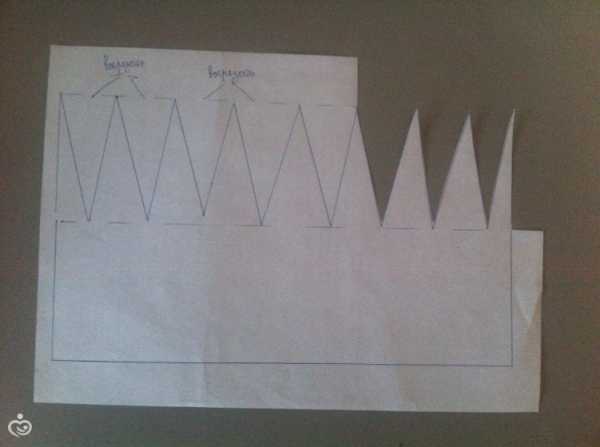
Получится такая основа

Затем на нее приклеиваем заготовки из 26 деталей.

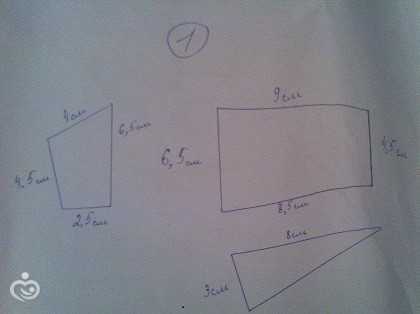
Все детали будут прикреплены в конце темы.
На фото выкройка деталей шапки, все они состоят из треугольников, имеют произвольную форму и разные по объему. Все детали необходимо склеивать так, как они расположены на выкройке, сторона к стороне. Как только склеили деталь, сразу клеем ее к заготовке шапки. И так делаем с каждой деталью, одна за другой, в последовательности, как на фото. Детали должны быть приклеены внахлест, чтобы не было никаких просветов. Важно! Детали под номером 5 и 6 будут «ушками» шапки. Когда все детали приклеены, приступайте к покраске шапки. Красок много, и выбор только за вами, которой именно вы будете красить шапочку. Наиболее удобный вариант покраски – это из баллончика. Можно использовать акриловые краски для одежды или даже гуашь, но придется подождать, чтобы краска хорошо высохла.
Прикреплю вариант выкройки штанов и комбинезона. Для шитья понадобятся ткань синего цвета, светоотражающие полоски или ткань голубого цвета – для нашивки полос на штанины и рукава.
Выкройка штанов. Такие штанишки я шила ребенку ранее и сейчас снова сошью такого же фасона, но уже синего цвета.
Выкройка на размер 80.
Выкраиваем: 2 детали (штанины).
Пояс – 1 шт. 44 см длинна и 8 см ширина.
Манжеты – 2 шт. 10 на 15 см.

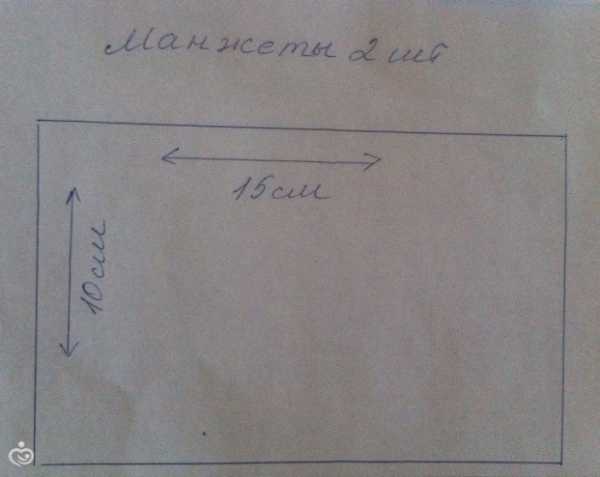
Сшиваем штанины, манжеты. Выворачиваем 1 штанину и вставляем в другую, чтобы лицевая сторона была к лицевой.



Скалываем место швов иголочками и аккуратно сшиваем. Далее готовим пояс, вставляем в него резинку или шнурок. Прикладываем пояс к штанам и пришиваем.

Вот и готовы штаны. Наверх надеть водолазку синего цвета.
И, конечно же, самый важный элемент костюма – это эмблема Фиксиков. Её можно вырезать по шаблону из ткани синего цвета и приклеить к лямкам костюма, которые шьются легко и просто. Выкраиваются лямки по длине, которая нужна костюму.


Второй вариант – это выкройка комбинезона. Все доступно и понятно. Детали переводятся на ткань и сшиваются.


А кто такие Фиксики, большой-большой секрет!
Вот все выкройки деталей для шапки.Склеиваются, так как пронумерованы.
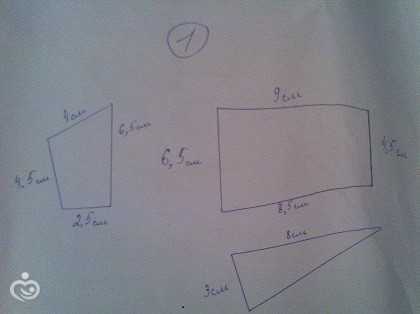
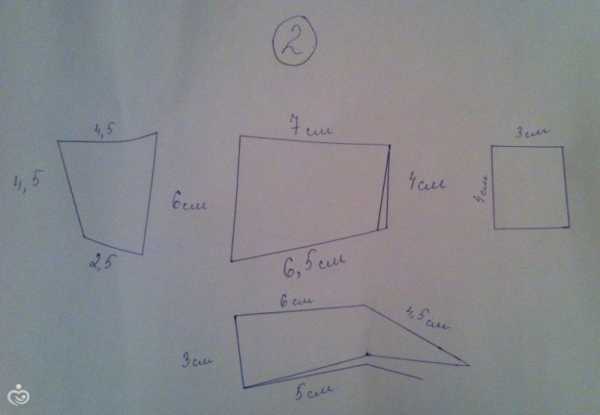
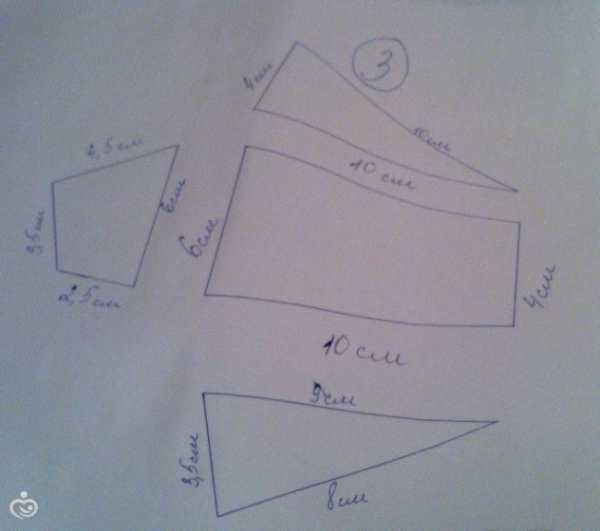
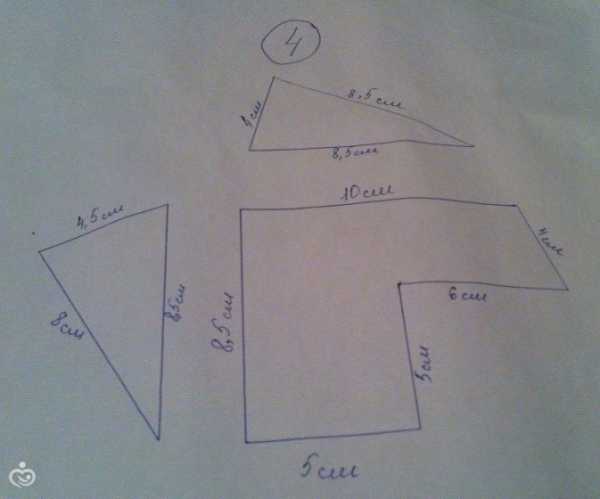
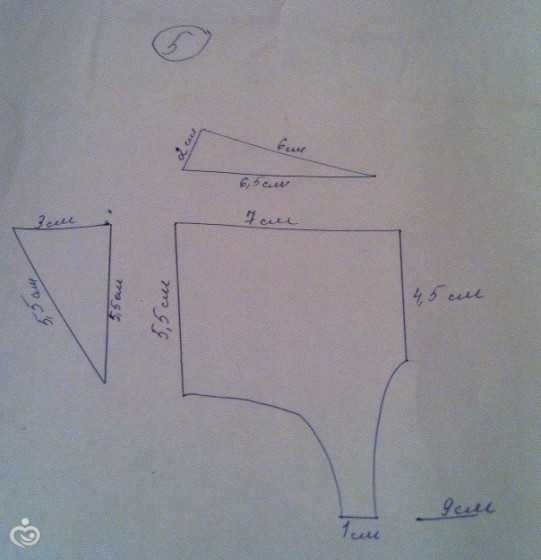
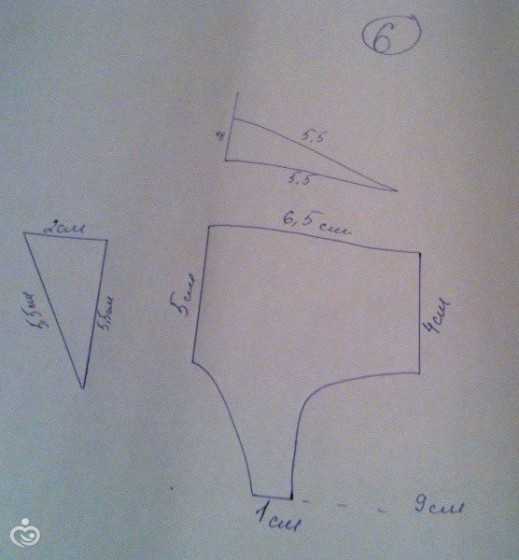
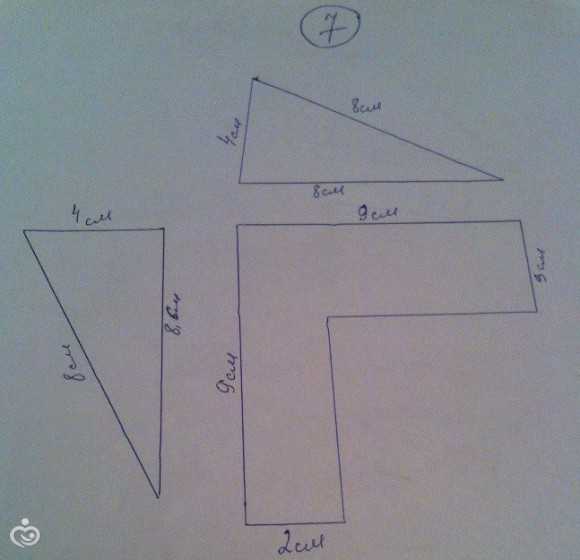
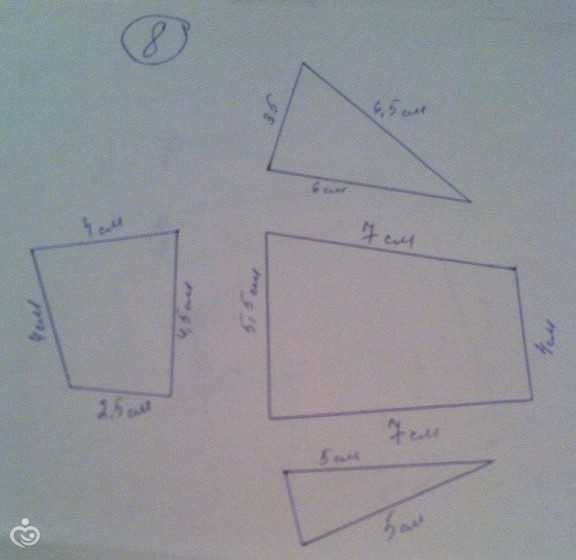
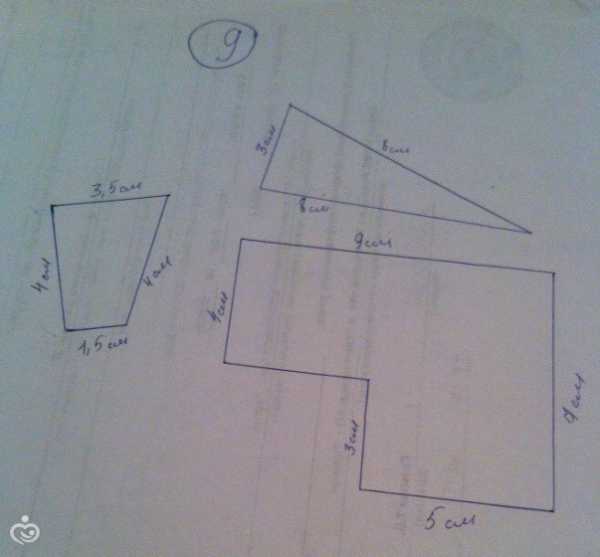
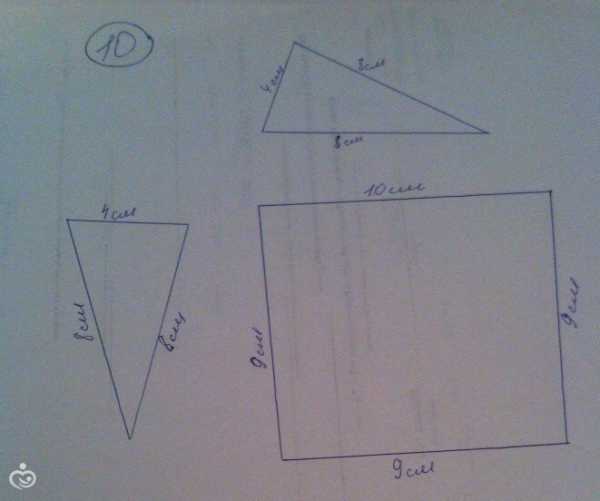
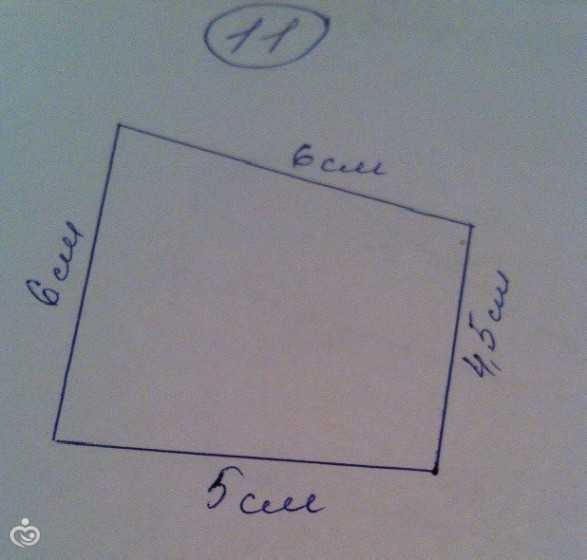
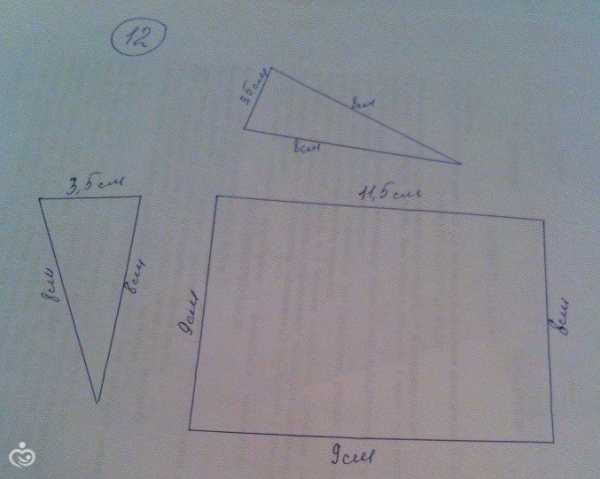
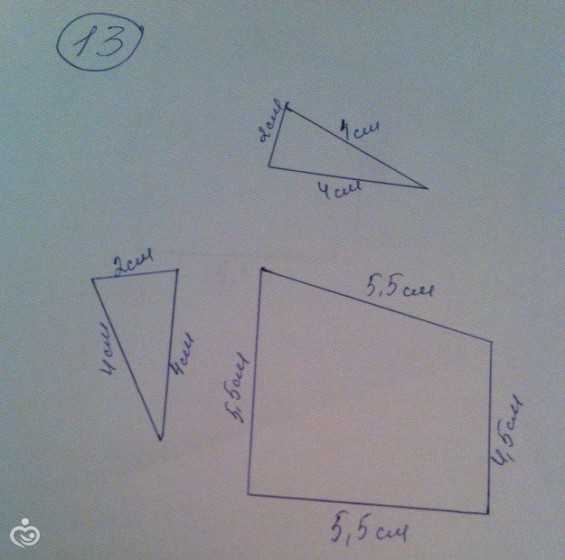
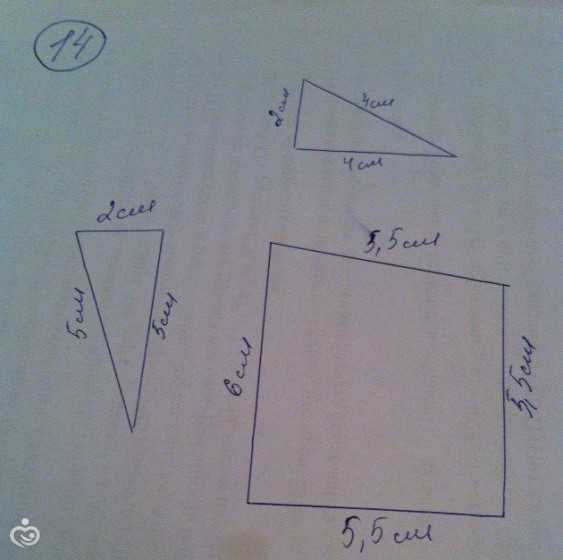
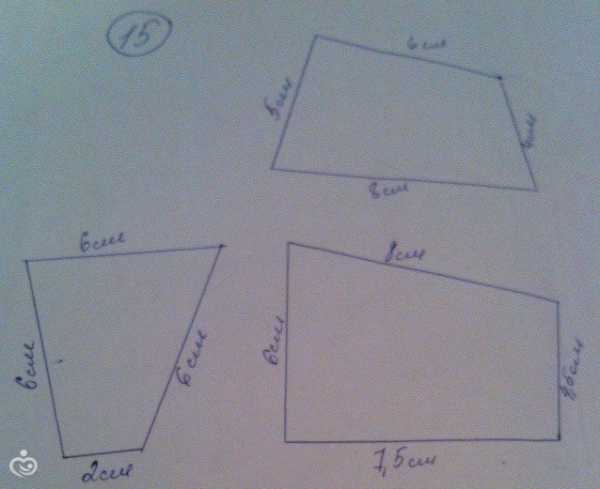
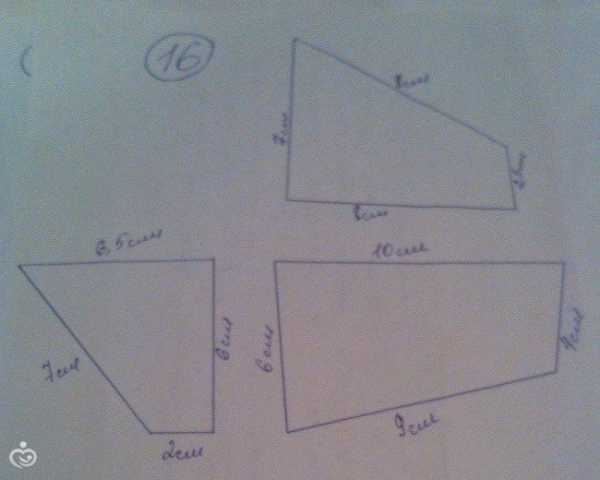
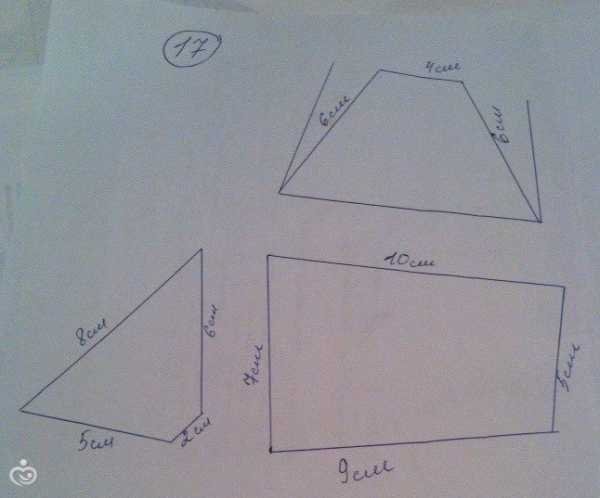
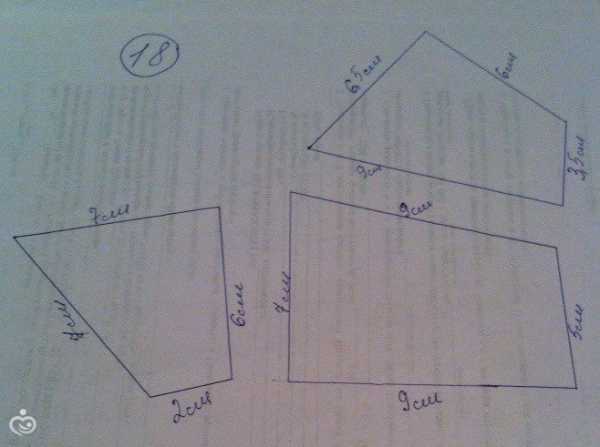
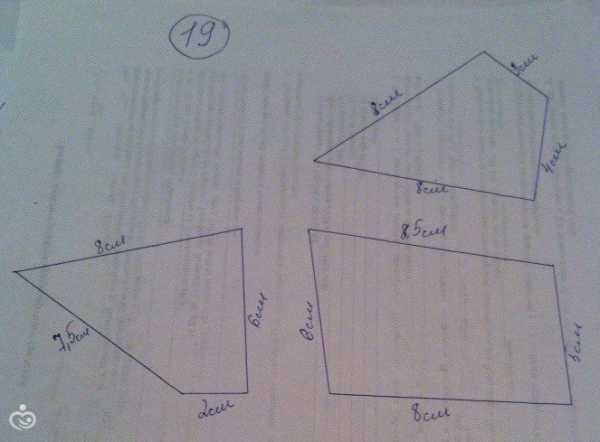
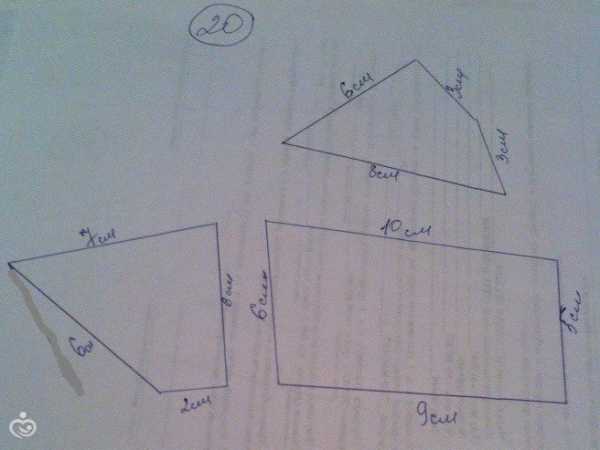
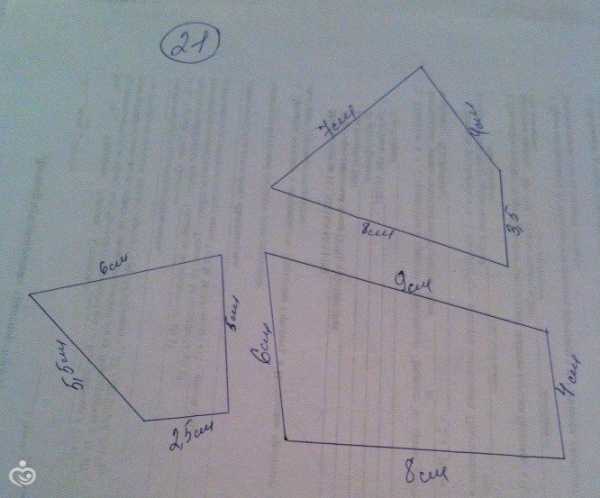
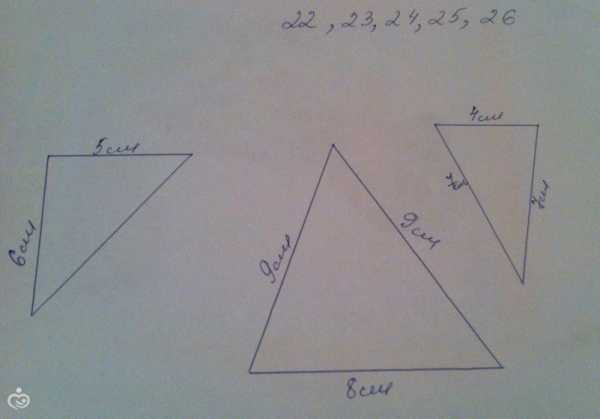
В 2010 году юные зрители познакомились с необычными человечками, живущими в каждой квартире, - фиксиками. Мультфильм об этих созданиях рассказал детям о том, как устроена зубная щетка, почему диски, заляпанные вареньем, не работают, как появились мультфильмы, и о многом другом. Маленькие почемучки полюбили Симку, Нолика, Папуса и Масю, Дедуса и других фиксиков, стараются во многом им подражать. В образовательных учреждениях уже начинаются новогодние утренники. И многие дети мечтают быть фиксиками. Мы расскажем, как сделать костюм фиксика своими руками!
Этот герой мультфильма отличается добродушием и непосредственностью. По человеческим меркам ему около пяти лет, а потому ему часто не хватает жизненного опыта и знаний. Но это совсем не мешает ему иметь собственное мнение. Попробуем сделать костюм Нолика из «Фиксиков» своими руками!
За основу костюма рекомендуем взять простую водолазку и комбинезон. Их нужно украсить знакомой каждому эмблемой маленьких человечков. Для того чтобы смастерить яркую шапочку этого фиксика, нужно подготовить поролон, клей, простой карандаш, линейку и ножницы.
Первое, что нужно сделать, - вырезать из листа поролона прямоугольник. За длину нужно взять размер головы, а ширина должна быть около 20 сантиметров. На высоте 10 сантиметров нужно начертить равнобедренные треугольники – по всей длине будущей шапки. После этого их следует вырезать так, чтобы получилась корона. Вырезанные треугольники нужно склеить между собой, объединяя их при этом одной вершиной. У вас должна получиться основа для головного убора Нолика.
По схеме, приведенной ниже, нужно делать раскрой четырех деталей. Эти детали стоит склеить между собой по боковым срезам. За основу необходимо взять самую крупную деталь. Теперь первый готовый элемент следует закрепить на основе шапочки. Делая шапочку для костюма фиксика своими руками, можно проявить фантазию и попробовать склеить разные сложные геометрические фигуры. Все детали нужно приклеить на головной убор плотно друг к другу. Макушку лучше всего задекорировать четырьмя треугольниками.
После того как клей высохнет, можно красить шапочку. Лучше всего взять для этого голубую краску в баллончике. Шапочка готова!
Этой девочке-фиксику около девяти лет. Она активная, решительная. К тому же Симка – лучшая ученица в школе фиксиков. Она всегда приходит на помощь своим друзьям. А еще отлично разбирается в самой разной технике и обожает демонстрировать свои знания. Предлагаем сделать костюм фиксика своими руками!
Как и в случае с Ноликом, можно взять для создания костюма веселой и активной девочки оранжевую водолазку и симпатичный оранжевый комбинезон. На одежде необходимо сделать нашивку логотипа фиксиков и полоски серебристого цвета. А чтобы ребенок был максимально похож на любимого персонажа, предлагаем сделать своими руками костюм фиксика, точнее – шапочку-парик!
Нужно взять лист поролона толщиной 10 миллиметров, прочертить на нему линию, соответствующую объему головы. На высоте около 20 сантиметров необходимо прочертить еще одну линию – параллельно первой. Должен получиться прямоугольник. Его необходимо разделить на равнобедренные треугольники. Далее нужно выполнить замеры и создать чертеж.
Разметку нужно сделать и сверху. Вершины прочерченных треугольников должны пересекаться, образуя ромбы. Их нужно аккуратно вырезать.
Следующий этап – проклеивание основы. Необходимо нанести тонкий слой клея и внимательно следить за тем, чтобы не было подтеков. Оставшиеся хвостики также нужно проклеить: на каждом треугольнике надо найти самое узкое место и смазать клеем до этой точки боковые стороны. Затем следует соединить все полоски поролона.
Чтобы верхняя часть парика Симки напоминала звездочку, нужно приклеить каждую полоску поролона в форме гармошки. Вверху у вас должна получиться открытая звезда. Для нее нужна заглушка: стоит перевернуть шапочку, обвести на поролоне контур и вырезать звездочку и приклеить ее. Затем необходимо сделать еще одну звезду – немного меньше, и приклеить ее на заглушку.
Чтобы парик был рельефным, следует по всей высоте приклеить треугольники, сложенные углом. Осталось только покрасить парик яркой оранжевой краской.
Костюм фиксика своими руками создан!
Мультипликационный сериал «Фиксики», созданный российской анимационной студией «Аэроплан», имеет огромное количество поклонников на всей территории России. За годы существования мультфильма деткам успела полюбиться активная Симка, любознательный Нолик и другие не менее замечательные персонажи. Малышам нравится играть с игрушками-фиксиками, носить одежду с логотипом мультика, рисовать и раскрашивать этих маленьких человечков, а также петь задорные песни вместе с фиксиками. Но поскольку главными героями мультика являются Симка и Нолик, то наибольшее внимание детей приковано именно к ним. Поэтому, совсем не удивительно, что нередко в преддверье того или иного детского праздника малыши просят родителей подготовить для них костюмы фиксиков. Мальчики, как правило, хотят быть «Ноликами», а девочки «Симками». Именно поэтому мы сегодня решили уделить внимание изготовлению костюмов этих персонажей своими руками.
Фиксики Нолик и Симка.
Наряд обоих персонажей должен состоять из комбинезона, митенок, обуви и шапки-парика. Начать создание костюма мы предлагаем из подготовки комбинезона, поскольку этот элемент наряда является почти одинаковым у Симки и Нолика. Разница между одеждой этих персонажей заключается лишь в цветовой гамме. Так, костюм Нолика должен быть синим с голубыми нашивками, а Симки – оранжевым с красными и желтыми нашивками.
Изготовить комбинезон можно двумя следующими способами:
Костюм фиксика.
Для того, чтобы одежда была максимально похожей на ту, которую носят фиксики, в ходе ее декорирования следует смотреть на картинку с героями мультфильма.
Шапка-парик для костюмов Нолика и Симки является одной из главных деталей. Именно этот предмет позволяет увидеть в созданном костюме мультипликационного персонажа. Однако над созданием правильной шапки-парика для Нолика придется немало потрудиться, но в этом нет ничего невозможного, главное, - знать, как ее можно изготовить.
Итак, начнем с шапки Нолика. Для ее изготовления понадобится поролон, толщиной 1 см и ножницы. Сначала необходимо склеить шапочку, которая станет основой для будущего изделия. Для этого из поролона вырезается прямоугольник, длина которого будет равна объему головы владельца костюма плюс 2 см на «шов». Высота этого прямоугольника должна быть примерно 20 см – в зависимости от размера головы. После того, как прямоугольник вырезан, на него наносится горизонтальная линия на расстоянии 10 см от нижнего края. Затем от этой линии до верхнего края рисуются равнобедренные треугольники, которые впоследствии вырезаются. Далее полученная деталь склеивается в круг, в результате чего выйдет изделие, напоминающее корону. Для того, чтобы получилась шапочка, треугольники в верхней части «короны» необходимо приклеить сторонами друг к другу. Вот и готова основа для парика!
Шапка Нолика.
Теперь к основе необходимо приклеить заранее подготовленные элементы, напоминающие треугольники. Для их изготовления понадобится более толстый (5-7 см) поролон. Деталей должно быть столько, чтобы они покрыли всю поверхность шапочки. Однако вырезать их нужно постепенно, поскольку необходимо позаботиться о том, чтобы они хорошо «состыковывались» между собой, а для этого элементы должны быть разных размеров. Уложить заготовки так, чтобы получилось нужное изделие, вам поможет изображение Нолика из мультфильма.
На завершающем этапе изготовления шапки-парика Нолика его нужно покрасить в синий цвет. Для этого можно использовать как краску из баллончика, так и гуашь.
Костюм фиксика Нолика.
Если же вы решили создать костюм Симки, то вам также нужно знать, как изготовить шапку-парик для этого персонажа. Как и в случае с шапкой для нолика вначале понадобится изготовить основу. Для этого из поролона толщиной 1 см необходимо вырезать прямоугольник, длина которого будет равна объему головы плюс 2 см для «шва», а высота – примерно 30 см. Далее на этот прямоугольник необходимо нанести три горизонтальные линии – первую на высоте 9 см от нижнего края, вторую – 20 см, третью – 22 см. После этого, на каждой из линий, а также по верхнему краю прямоугольника нужно сделать разметку с шагом примерно 4 см, при этом важно, чтобы все «шаги» были одинаковыми. Затем, ориентируясь на эти точки необходимо между первой и третьей линиями нарисовать равнобедренные треугольники с вершиной на третьей линии. Такие же треугольники следует нарисовать между верхним краем прямоугольника и второй линией. Вершина этих треугольников должна находиться на второй линии. Так, вершины верхних и нижних треугольников будут пересекаться между второй и третьей линиями. По завершению разметки необходимо вырезать фигуры так, чтобы они были соединены между собой вершинами.
Шапка Симки.
Когда работа над заготовкой будет завершена, можно переходить к склеиванию. Сначала необходимо склеить полученную деталь в круг, а затем нижние части всех элементов между собой. То есть, в результате должна получиться шапочка с «хохолком». Дальше для того, чтобы сделать такой хвостик, как у Симки, верхние элементы шапочки необходимо приклеить один к другому «гармошкой». Образовавшуюся на макушке дырку нужно заклеить вырезанной из поролона по этой же форме «звездочкой».
Теперь осталось изготовить пряди волос. Для этого следует вырезать из поролона два треугольника с основой 4-5 см и высотой равной высоте шапочки до макушки. Затем эти треугольники склеиваются в уголок и прикрепляются к основе. Аналогичными заготовками покрывается вся передняя часть шапочки. Далее таким же образом изготавливаются две боковые пряди – они должны быть длиннее первых на 10-15 см. После этого переходим к созданию задней части. Начиная от боков и заканчивая затылком, длина прядей должна постепенно укорачиваться. Последние две пряди, расположенные на затылке, должны быть в один уровень с основой. Когда все детали будут на месте, необходимо вырезать заготовки, с помощью которых можно будет закрыть образовавшиеся дырки. Осталось лишь покрасить изделие оранжевой краской и можно использовать его по назначению.
Костюмы фиксика своими руками.
Завершающими деталями в костюмах Симки и Нолика являются митенки и ботиночки. Митенки у Симки должны быть розовые, а у Нолика – голубые. Эти предметы одежды вы можете как пошить своими руками вместе с комбинезоном, так и купить отдельно. Что касается обуви, то ее проще всего сделать из комнатных «валеночек» соответствующего цвета. Важно, не забыть декорировать обувь голубыми или красными нашивками.
Более подробно ознакомиться с ассортиментом вы можете в каталоге нашего интернет-магазина
Знаменитый российский мультипликационный сериал «Фиксики» стал среди ребят очень популярным и любимым. Это неудивительно. Он учит малышей многим полезным и интересным вещам. Герои мультфильма могут ответить на самые невероятные вопросы в такой форме, что даже взрослым это становится интересно. Фиксики стали любимыми и близкими персонажами. Именно поэтому многие хотят на карнавале перевоплотиться в своих любимых героев. Костюм фиксика сделать совсем несложно, расскажем об этом подробнее. Для работы не потребуются какие-то сверхматериалы. Все необходимое можно найти у себя дома.
Прежде чем начать творить новогодний костюм фиксика, следует определиться с тем, каким именно персонажем вы хотите предстать перед окружающими. Кто такие фиксики? Это семейка, проживают в которой родители Папус и Мася, их дети Нолик и Симка и дедушка Дедус. Новыми персонажами сериала стали одноклассники Верта, Игрек, Шпуля и Файер.
Глава семейства Папус отличается светлым умом, необычайной ответственностью и сообразительностью. В любой сложной ситуации он способен найти правильное решение, прийти на помощь, устранить неполадки и рассказать о сути своей работы.
Мамуля Мася – опора семейства и его главы, занимается воспитанием и обучением детей, рассказывая, как нужно ухаживать за техникой. С радостью помогает Папусу, если ему требуется помощь в починке.
Самый мудрый фиксик – дедушка Дедус. Именно он открыл школу для молодых, где они познают азы науки. Лабораторией, где действует школа, заведует добрейший ученый Гений Евгеньевич Чудаков. Немного рассеянный, но очень умный и отзывчивый.
Ну и, конечно же, главными героями являются Нолик и Симка. Задумывая костюм фиксика, именно этих персонажей выбирают чаще всего. Дочери девять лет, она ответственная и умная, младшему Нолику всего лишь пять, ему всегда хочется поиграть, часто он попадает в какие-либо передряги.
У всех героев сериала наряды уникальны. Нолик отличается от всех своей шикарной голубой шевелюрой. Шить костюм нужно начинать именно с шапочки, которая поможет создать образ Нолика. Для работы потребуются следующие материалы: поролон, клей, ножницы, линейка, карандаш, краска в баллончике.
Из поролона нужно выкроить прямоугольник шириной 20 см, длина будет равна размеру головы. Отступив 10 см по всей длине нужно расчертить одинаковые треугольники, вырезать их. Заготовка напоминает корону.
Объединяя треугольники в одну вершину, необходимо все их склеить. Смотрите выкройку на фото. Получится шапочка, это будет основа.
Теперь вырезаем разнообразные геометрические элементы из поролона, которыми потом обклеим основу. Детали приклеиваются по кругу вверх, они должны плотно прилегать друг к другу.
После того как основа будет обклеена различными поролоновыми геометрическими фигурами, дайте время шапочке подсохнуть. Возьмите баллончик с голубой краской и окрасьте изделие. Делать это лучше на свежем воздухе в защитной одежде. Оставьте шапочку для высыхания. Обязательная деталь №1, которая входит в костюм фиксика Нолика, готова.
Одежда Нолика также имеет голубой цвет. Можно взять обычную водолазку под цвет, готовый комбинезон. Если вы хорошо шьете, то сделайте полностью костюм фиксика своими руками.
Вам потребуется голубая ткань. Отлично для изделия подойдет флис. Создайте выкройку задней, передней части и рукавов. Важно правильно высчитать размеры. За основу можно взять старую ненужную водолазку сына, распороть ее и перенести детали на ткань. Не забывайте оставлять припуски на швы. Переднюю и заднюю части нужно сшить между собой, пришить рукава и воротник. Верх костюма готов.
По тому же способу, используя старые спортивки, раскроите брюки на ткани. Брючины сшейте. Для удобства сверху вденьте резинку. Верх и низ нолика получился одного цвета. Так костюм выглядит более реалистично.
Выбирая наряд фиксика для девочки, многие предпочитают образ Симки. Яркий оранжевый костюм и такого же цвета парик сделают новогодний костюм фиксика Симки очень заметным среди остальных персонажей карнавала. Шапку-парик сделать можно все из того же поролона, как и для Нолика.
Основу делаем точно так же, как описано выше. Затем вырезаем из поролона не разнообразные геометрические фигуры, а длинные ленточки в виде вытянутых треугольников. Приклеиваем их по кругу к шапочке, они будут имитировать волосы Симки. Потом нужно собрать верхушки поролоновых локонов и закрепить, оставляя «пучок», пример смотрите на картинке, где изображены герои. В данном случае парик нужно окрасить в яркий оранжевый, розовый цвет и также дать ему высохнуть.
Выкройка костюма фиксика Симки напоминает модель обычной детской пижамы. Для создания одежды нужно взять яркий оранжевый, желтый и красный флис. На оранжевой ткани раскроите модель по старым образцам детской пижамы нужного размера. Оставляйте по 1 см на швы. В костюме Симки видны вставки красного, желтого цвета. Можно упростить задачу и нашить разноцветные полосы по бокам штанишек и на талии. Вариант – жилетка из красного флиса, которая будет надеваться поверх оранжевой пижамки.
Что касается обуви, можно соорудить ее из обычных домашних тапочек. Взять тот же оранжевый флис, обшить сверху тапки. Вырезать из красного материала полосы и дополнить изделие вставками, которые будут выступать в качестве декора.
Ну и, конечно же, если вы шьете костюм фиксика своими руками, не забывайте об основных атрибутах и эмблемах героев.
Обязательно в костюме должна присутствовать эмблема в виде руки. Перерисовать ее не составит труда. Для Нолика она будет синего цвета, а для Симки – оранжевого. Если вы хорошо строчите на машинке, можно использовать зигзагообразный шов. Пристрочите круг с эмблемой на переднюю часть костюма, на грудь.
Фиксик не будет фиксиком без помогатора. Что такое помогатор? Это рюкзачок, где находятся различные инструменты, без которых не обойдется ни один мастер. Кнопку на помоготоре можно вырезать из синтепона, так она будет выглядеть объемнее и реалистичнее. Лямки рюкзачка можно сделать лаковыми из любого старого ремня.
Не забудьте и о рукавичках-митенках, для каждого из фиксиков их тоже нужно подобрать по цвету.
Вот и готов костюм персонажа из мультфильма. Ваш малыш будет просто счастлив превратиться в умного, находчивого фиксика.
Всем, Здравствуйте!!!!
Подруга сказала, что нужно поделиться идейкой со Страной Мастеров, может кому-то пригодится....
Моя дочечка на линейке на Первое сентября выступала в роли Симки из "Фиксиков".
Мне дано было задание придумать что-нибудь на голову, чтоб было понятно, что это - СИМКА!
По сюжету Симка пришла в школу учиться вместе с Ноликом, и костюм был не нужен. Симка была в школьной форме и с рюкзаком...
Когда делала парик, дочки дома не было, и примеряла его на себе...

Это на дочечке ...

А начиналось всё вот так.... нашла ненужную шапку, нужные нитки, нужных цветов....
и каждую "волосинку" привязывала на два узелка к шапке. Из одной ниточки получалось две "волосинки".
Ряд за рядочком, и через часа четыре всё было готово!!!!

Вот дочечка и её одноклассник Нолик перед самым выступлением...
Эмблемы делала тоже я.... просто распечатала и разукрасила карандашами, потом приклеила на плотный картон и заламинировала скотчем...
Головной убор у Нолика делала мамочка мальчика из пенопласта....

Выступают...
Скажите, пожалуйста, похожи пятиклашки на фиксиков ?

Автор: Оксана Бородина.

Для изготовления костюма потребовалось:
1. Флис красного цвета 50 см
2. Флис оранжевого цветв 90-100 см
3. Ткань желтого и красного цвета (трикотаж или х/б) 20-50 см
4. Следки для обуви
5. Резинка 100 см
6. Паролон 55 см (если лист 100*200см)

Взяла выкройку пижамы здесь: http://materials.tell4all.ru/vykrojka-detskoj-pizhamy/
Выкраиваем штанишки из оранжевого флиса

Для вставки на штанишках выкраиваем из красного флиса. Вставочку отрезала из цельной выкройки штанишек.

Из желтой и красной ткани другой по фактуре вырезаем наколенники и полоски на штанинки.

Сначала сшиваем штанинки с красной вставкой между ножек. Потом пристрачиваем наколенники и полосочки. А потом полностью сшиваем штанишки.

Вкраиваем жилеточку из красного флиса. Можно использовать верхнюю часть полочки от выкройки пижамы.

Вырезаем полоски из оранжевого флиса для обшивания по краю. Из красной х/б ткани знак «рука» как в мультике. Из желтой ткани 2 кружочка где будет пришит знак «рука» и вытянутые овалы для нагрудного декора. Сшивать можно в любом порядке.

Берем сандалии и прикладываем к стелькам. Обводим и прибавляем где то 1,5 см так как планируется носить тапочки поверх основной обуви. Вырезаем стельки. Потом Из красного флиса овал где то 15*20 см для передней части тапочки. И квадратики 2*2 см. Из оранжевого флиса полоски где то 20*45 см. (в зависимости от размера ноги ребенка). И тонкие полосочки для декора.

Сначала пришиваем красный квадрат к овалу на одну сторону от линии сгиба овала. А на другой стороны полосочки из оранжевого флиса. Сгибам пополам овал. Сторона с квадратиком будет изнаночная. Пришиваем к стельке.
Большие полоски оранжевого флиса сгибаем пополам и прострачиваем вдоль два раза для того чтоб вставить резинку. Потом пришиваем к стельке чтобы края заступали на переднюю часть тапочки с изнаночной стороны.

Вставляем резинку и сшиваем ее что бы красный квадратик скрывал резиночку.

Иготовление парика не моя идея. Мастер класс взяла в интернете. Из паролона вырезаем шапочку. И к ней пришиваем или приклеиваем треугольники из паролона сгибая их как «домик». Раскрашиваем парик.

Наряжаем любим деток и лучший фиксик готов.

Отличная идея современного костюма своими руками на Новый Год!
Первоначально опубликовано в июне 2016 года и до сих пор обновляется. Последнее обновление: сегодня.
Клонирование SIM-карты: Прежде чем мы продолжим, я хотел бы прояснить одну вещь, клонирование SIM-карты является незаконным. Этот учебник следует использовать только в образовательных целях. После этого вы сможете легко клонировать SIM-карту, не причиняя вреда другим.
Мобильные телефоны в наши дни нужны каждому, люди в основном ведут конфиденциальные переговоры по мобильным телефонам, но только некоторые из них знают, как легко их подслушивать, для этого есть несколько уловок и уловок, но самый эффективный способ - это клонировать свою SIM-карту.
Модуль идентификации абонента, также известный как SIM-карта, является передатчиком сигнала на мобильный телефон и вышку. Наши SIM-карты содержат два секретных кода или ключа, которые называются IMSI ( International Mobile Subscriber Identity ) и Ki ( Authentication Key ), что позволяет оператору узнать номер мобильного телефона и аутентифицировать клиента, эти коды связаны к нашим номерам мобильных телефонов, которые операторы хранят в своей обширной базе данных, на основе этих секретных ключей, которые позволяют выставлять счета этому клиенту.
Подробная информация о SIM-картеОсновная задача клонирования SIM-карты - получить коды KI и IMSI, эти коды являются идентификатором SIM-карты и помогают зарегистрировать мобильный телефон в сети.
Если вы предпочитаете видеоуроки с сообщениями на Tech3Hack, нажмите «Подписаться» ниже:
Также подпишитесь на мгновенную техническую дозу:
Извлекая эти два секретных кода из SIM-карты и запрограммировав их на новую пустую смарт-карту.Поскольку аутентификация оператора на SIM-карте основана на этих значениях, это позволяет нам обмануть операторов, заставив их думать, что это исходная SIM-карта. Такая аутентификация является недостатком технологии GSM.
Не каждую SIM-карту можно клонировать, можно клонировать только некоторые SIM-карты, давайте узнаем, какую.
SIM-карты производятся на основе трех алгоритмов COMP128v1, COMP128v2 и COMP128v3. Важно отметить, что в настоящее время можно клонировать только SIM-карты версии COMP128v1, так как это единственный алгоритм, который был взломан, имейте в виду, что 70% всех SIM-карт, которые мы используем, являются COMP128v1, на момент написания этого поста. .
Необходимо прочитать:
Что ж, есть много вещей, которые нужно сделать, когда вы клонируете SIM-карту, вы можете тайно шпионить за звонками и передачей данных жертвы, заставлять его сойти с ума по счету за мобильный телефон, отправлять сообщения и звонить с его номера, все, не касаясь Сотовый телефон. Будьте готовы взломать SIM-карты, так что давайте погрузимся в…
Пустая программируемая SIM-карта: у меня есть эта пустая SIM-карта на Amazon (альтернативная ссылка), но вы можете купить ее где угодно.
Устройство чтения / записи прошивки SIM-карты: Я также купил этот считыватель SIM-карты на Amazon (альтернативная ссылка) по минимальной цене.
Загрузите и установите: MagicSIM
Загрузите и установите: USB SIM Card Reader
Доступ к SIM-карте жертвы в течение примерно 15-20 минут 😉
Обновление: Если вы обнаружили, что скорость подключения к Интернету падает при загрузке этих файлов, следуйте инструкциям по увеличению скорости интернета с помощью cmd (если вы используете Windows 😉), это немного изменит вашу скорость интернета, если проблема связана с операционной системой, в противном случае это полностью зависит от вашего интернет-провайдера.
Подробнее:
Шаг 1: Извлеките SIM-карту из телефона, поместите ее в устройство чтения карт, нажмите «Читать с карты» в Magic SIM.
Когда отображается «подключен», выберите на панели инструментов Crack SIM.
Шаг 2: Щелкните сильный KI и выберите все другие параметры поиска, а затем щелкните start.
После того, как ваш KI будет найден и взлом закончен, щелкните файл, сохраните как и сохраните информацию о взломанной SIM-карте в файл.
Шаг 3: Вы должны нажать кнопку «Отключиться» в меню файлов, иначе вы испортите свою SIM-карту. [Важно, иначе SIM-карта сломается]
Шаг 4: Как только появится сообщение «отключено». Удалите SIM-карту. Вставьте SIM-карту в телефон и посмотрите, работает ли она по-прежнему.
(Если нет, либо вы не разблокировали свою SIM-карту, либо пытались скопировать ее вместо взлома и сохранения.)
Перейдите в инструменты телефона, выберите SIM-карту, затем выберите разблокировать SIM-карту, она запросит код.
Позвоните оператору сети, он спросит ваш номер телефона, данные вашей учетной записи, имя и защитный код, затем они спросят, почему вы хотите разблокировать свою SIM-карту, просто скажите им, что вам нужно разблокировать SIM-карту, чтобы получить это для работы с вашим зарубежным телефоном или чем-то еще.
Как только они дадут вам код разблокировки SIM-карты, введите его, и он скажет, что SIM-карта разблокирована.
Шаг 5: Вставьте пустую SIM-карту и откройте программу USB-считывателя SIM-карт, а не Magic SIM.
Шаг 6: Нажмите «Подключиться». Он должен сказать «Информация не найдена», если действительно пусто.
Шаг 7: Выберите запись на SIM-карту, вам будет предложено выбрать файл .dat, выберите тот, который вы сохранили ранее.
Шаг 8: Теперь нажмите «Пуск», на его запись уйдет около 10 минут, после завершения он запросит код безопасности, введите код безопасности, предоставленный вам сетевым провайдером, затем нажмите «Готово».
ВЫПОЛНЕНО: Вы успешно клонировали SIM-карту.
Прежде чем сделать вывод, почувствуйте себя злым хакером, ознакомьтесь с известными цитатами и изречениями хакеров.
Ознакомьтесь с классной серией статей по настройке Android, в которых вы найдете подробные инструкции:
Теперь, когда кто-то звонит жертве, оба мобильных телефона зазвонят, то же самое будет и в случае с SMS, но только один может ответить на звонок. Следует отметить, что если вы попытаетесь совершить два вызова одновременно, подключится один; другой скажет, что вызов не удался, оба телефона получат одинаковые сообщения, текст и голос, и оба получат одинаковые вызовы, но только один может разговаривать одновременно.
Кроме того, не делайте ничего большого, что поднимет красный флаг в мобильной компании. Помните, вы сами несете ответственность за свое дерьмо.
Ознакомьтесь с другими моими руководствами и учебными пособиями здесь, на сайте tech3hack.com. Я опубликовал здесь множество полезных статей, связанных с взломом, программированием и настройкой Android, а недавно я опубликовал руководство по;
и Если вы действительно заинтересованы во взломе всего, вы можете проверить;
посещайте регулярно, и здесь вы найдете одни из лучших руководств в Интернете.
Если вы предпочитаете видеоуроки с сообщениями на Tech3Hack, нажмите «Подписаться» ниже:
Также, подпишитесь на мгновенную дозу технологий:
Также прочтите:
Прокомментируйте, если у вас есть вопросы, и не стесняйтесь делиться это с друзьями и товарищами, если вам нравится этот пост. Вы также подписывайтесь на список рассылки, чтобы получать больше подобных материалов прямо в вашем почтовом ящике.
В континентальном Китае, Гонконге и Макао iPhone 12, iPhone 12 Pro, iPhone 12 Pro Max, iPhone 11, iPhone 11 Pro, iPhone 11 Pro Max, iPhone XS Max и iPhone XR оснащены двумя SIM-картами с двумя nano-SIM карты. Это дает вам два телефонных номера для совершения и приема звонков и текстовых сообщений.
Если вы приобрели iPhone 12 mini, iPhone SE (2-го поколения) или iPhone XS в Гонконге или Макао, узнайте, как использовать две SIM-карты с eSIM.
Вот несколько из множества способов использования Dual SIM:
С iOS 13 и более поздних версий оба ваших телефонных номера могут совершать и принимать голосовые вызовы и вызовы FaceTime, а также отправлять и получать сообщения с помощью iMessage SMS и MMS. * Ваш iPhone может использовать только одну сотовую сеть передачи данных одновременно.
* Здесь используется технология Dual SIM Dual Standby (DSDS), что означает, что обе SIM-карты могут совершать и принимать звонки.
Чтобы использовать две SIM-карты, вам потребуется iOS 12.1 или новее, две карты nano-SIM и одна из следующих моделей iPhone:
Вставьте канцелярскую скрепку или инструмент для извлечения SIM-карты в небольшое отверстие лотка для SIM-карты, затем нажмите на iPhone, чтобы извлечь лоток для SIM-карты. Обратите внимание на выемку в одном углу новой SIM-карты.Поместите новую SIM-карту в нижнюю часть лотка - она поместится только с одной стороны из-за выемки. Затем вставьте другую SIM-карту в верхний лоток.
Вставив две карты nano-SIM, полностью вставьте лоток для SIM-карты в устройство в той же ориентации, в которой вы его извлекали. Лоток подходит только одним способом.
Если ваши SIM-карты защищены персональным идентификационным номером (PIN), обратите внимание на положение - переднюю или заднюю - каждой SIM-карты в лотке.Если потребуется, внимательно введите PIN-коды для передней и задней SIM-карты.
После активации второго плана пометьте свои планы. Например, вы можете пометить один план как бизнес, а другой - как личный.
Вы будете использовать эти метки, когда выбираете, какой номер телефона использовать для совершения или приема звонков и сообщений, чтобы назначить номер для сотовых данных и назначить номер своим контактам, чтобы вы знали, какой номер вы будете использовать.
Если вы передумаете позже, вы можете изменить метки, выбрав «Настройки»> «Сотовая связь» или «Настройки»> «Мобильные данные» и нажав на номер, метку которого вы хотите изменить. Затем нажмите «Метка сотового плана» и выберите новую метку или введите пользовательскую метку.
Выберите номер, который будет использоваться, когда вы звоните или отправляете сообщение кому-то, кого нет в приложении «Контакты».Выберите тарифные планы сотовой связи, которые вы хотите использовать для iMessage и FaceTime. В iOS 13 и новее вы можете выбрать один или оба числа.
На этом экране выберите номер, который будет использоваться по умолчанию, или вы можете выбрать, какой номер будет использоваться только для сотовых данных. Другой номер будет вашим номером по умолчанию. Если вы хотите, чтобы ваш iPhone использовал сотовые данные из обоих планов, в зависимости от покрытия и доступности, включите параметр «Разрешить переключение сотовых данных».
Теперь, когда ваш iPhone настроен на два телефонных номера, вот как ими пользоваться.
Когда вы звоните одному из своих контактов, вам не нужно каждый раз выбирать, какой номер использовать. По умолчанию ваш iPhone использует тот же номер, который вы использовали в последний раз, когда звонили этому контакту.Если вы не звонили этому контакту, ваш iPhone использует номер по умолчанию. При желании вы можете указать, какой номер использовать для звонков контакту. Выполните следующие шаги:
Вы можете совершать и принимать телефонные звонки с любого номера телефона.
В iOS 13 и более поздних версиях, когда вы разговариваете по телефону, если оператор вашего другого номера телефона поддерживает звонки по Wi-Fi, вы можете отвечать на входящие звонки с другого вашего номера. Вам нужно будет включить «Разрешить переключение сотовых данных», когда вы разговариваете по телефону, который не является вашей линией данных по умолчанию. Или, если вы проигнорируете вызов и у вас настроена голосовая почта у вашего оператора, вы получите уведомление о пропущенном вызове, и вызов перейдет на голосовую почту. Уточните у своего оператора возможность звонков по Wi-Fi и узнайте, взимаются ли у вашего поставщика данных дополнительные сборы или использование данных.
Если ваш оператор связи не поддерживает звонки по Wi-Fi или у вас не включены звонки по Wi-Fi, 1 , тогда, когда вы разговариваете по телефону, входящий звонок на другой номер вашего телефона перейдет на голосовую почту, если у вас настроена голосовая почта у вашего оператора. 2 Однако вы не получите уведомление о пропущенном звонке со своего дополнительного номера. Ожидание вызова работает для входящих вызовов на тот же номер телефона. Чтобы не пропустить важный звонок, вы можете включить переадресацию звонков и переадресовывать все звонки с одного номера на другой.Уточняйте наличие у вашего оператора связи и уточняйте, применяются ли дополнительные сборы.
1. Или, если вы используете iOS 12. Обновите iOS 13 или новее, чтобы принимать звонки, когда вы используете другой номер.
2. Если для номера, использующего сотовые данные, включен роуминг данных, визуальная голосовая почта и MMS будут отключены для вашего голосового номера.
Вы можете переключить телефонные линии перед тем, как позвонить.Если вы звоните кому-то из списка избранного, выполните следующие действия:
Если вы используете клавиатуру, выполните следующие действия:
Вы можете использовать iMessage или SMS / MMS для отправки сообщений с любого номера телефона.* Вы можете переключить телефонные номера перед отправкой сообщения iMessage или SMS / MMS. Вот как:
* Может взиматься дополнительная плата. Уточняйте у своего оператора.
Значки в строке состояния в верхней части экрана показывают мощность сигнала двух ваших операторов связи.Узнайте, что означают значки состояния.
Вы можете увидеть больше значков состояния, открыв Центр управления.
Строка состояния показывает, что устройство подключено к Wi-Fi, а оператор связи 2 использует вызовы Wi-Fi.
Строка состояния показывает, что оператор связи 1 использует LTE, а оператор связи 2 использует сотовые данные оператора связи 1.
Мобильные данные можно использовать только по одному номеру. Чтобы изменить номер, использующий сотовые данные, выполните следующие действия:
Если вы включите «Разрешить переключение сотовых данных», то во время голосового вызова по своему номеру, предназначенному только для голосовой связи, этот номер автоматически переключается на использование голоса и данных. * Это позволяет использовать как голос, так и данные во время вызова .
Если вы отключите параметр «Разрешить переключение сотовых данных», и вы активны на голосовом номере, который не является вашим назначенным номером сотовой связи, сотовые данные не будут работать, пока вы разговариваете по телефону.
Чтобы включить Разрешить переключение сотовых данных, выполните следующие действия:
* Линия передачи данных переключается автоматически во время разговора. Это переключение сотовых данных не будет работать, если вы в настоящее время используете роуминг данных. Уточняйте наличие у вашего оператора связи и уточняйте, применяются ли дополнительные сборы.
В материковом Китае 5G поддерживается при использовании двух активных линий в режиме Dual SIM на линии, использующей сотовые данные. Кроме того, в континентальном Китае при использовании двух SIM-карт с 5G автономный режим 5G недоступен. В Гонконге и Макао 5G недоступен в режиме двух SIM-карт на моделях iPhone 12.
Чтобы изменить настройки сотовой связи для каждого из ваших планов, выполните следующие действия:
Дата публикации:
.Узнайте, как удалить или перенести SIM-карту в iPhone или iPad (модели с Wi-Fi + сотовая связь).
Используйте только лоток для SIM-карты, входящий в комплект поставки устройства.Например, лоток для SIM-карты от iPhone 6s не поместится в iPhone 7.
Найдите свою модель ниже, чтобы найти лоток для SIM-карты. Чтобы открыть лоток для SIM-карты, вставьте канцелярскую скрепку или приспособление для извлечения SIM-карты в отверстие рядом с лотком. Надавите на iPhone, но не с силой. Если вам не удается извлечь лоток для SIM-карты, обратитесь за помощью к оператору связи или в Apple Store.
После извлечения SIM-карты из лотка обратите внимание на выемку в одном углу новой SIM-карты. Поместите новую SIM-карту в лоток - она поместится только с одной стороны из-за выемки. Затем вставьте лоток в устройство полностью и в той же ориентации, в которой вы его извлекали. Лоток тоже подходит только одним способом.
Найдите лоток для SIM-карты с правой стороны:
В континентальном Китае лоток для SIM-карты на iPhone 11, iPhone XR, iPhone XS Max, iPhone 11 Pro и iPhone 11 Pro Max может содержать две карты nano-SIM.
Найдите лоток для SIM-карты с правой стороны:
Найдите лоток для SIM-карты сверху:
Найдите свою модель ниже, чтобы найти лоток для SIM-карты.Чтобы открыть лоток для SIM-карты, вставьте канцелярскую скрепку или приспособление для извлечения SIM-карты в отверстие рядом с лотком. Надавите на iPad, но не с силой. Если вам не удается извлечь лоток для SIM-карты, обратитесь за помощью к оператору связи или в Apple Store.
После извлечения SIM-карты из лотка обратите внимание на выемку в одном углу новой SIM-карты. Поместите новую SIM-карту в лоток - она поместится только с одной стороны из-за выемки. Затем вставьте лоток в устройство полностью и в той же ориентации, в которой вы его извлекали.Лоток тоже подходит только одним способом.
Найдите лоток для SIM-карты справа, внизу:
Найдите лоток для SIM-карты справа, внизу:
Найдите лоток для SIM-карты слева вверху:
* Когда вы вставляете скрепку или прилагаемый инструмент для извлечения SIM-карты, используйте угол 45 °
На iPad Wi-Fi + 3G лоток для SIM-карты находится слева внизу, внизу.
Дата публикации:
.В континентальном Китае, Гонконге и Макао iPhone 12, iPhone 12 Pro, iPhone 12 Pro Max, iPhone 11, iPhone 11 Pro, iPhone 11 Pro Max, iPhone XS Max и iPhone XR оснащены двумя SIM-картами с двумя nano-SIM карты. Это дает вам два телефонных номера для совершения и приема звонков и текстовых сообщений.
Если вы приобрели iPhone 12 mini, iPhone SE (2-го поколения) или iPhone XS в Гонконге или Макао, узнайте, как использовать две SIM-карты с eSIM.
Вот несколько из множества способов использования Dual SIM:
С iOS 13 и более поздних версий оба ваших телефонных номера могут совершать и принимать голосовые вызовы и вызовы FaceTime, а также отправлять и получать сообщения с помощью iMessage SMS и MMS. * Ваш iPhone может использовать только одну сотовую сеть передачи данных одновременно.
* Здесь используется технология Dual SIM Dual Standby (DSDS), что означает, что обе SIM-карты могут совершать и принимать звонки.
Чтобы использовать две SIM-карты, вам потребуется iOS 12.1 или новее, две карты nano-SIM и одна из следующих моделей iPhone:
Вставьте канцелярскую скрепку или инструмент для извлечения SIM-карты в небольшое отверстие лотка для SIM-карты, затем нажмите на iPhone, чтобы извлечь лоток для SIM-карты. Обратите внимание на выемку в одном углу новой SIM-карты.Поместите новую SIM-карту в нижнюю часть лотка - она поместится только с одной стороны из-за выемки. Затем вставьте другую SIM-карту в верхний лоток.
Вставив две карты nano-SIM, полностью вставьте лоток для SIM-карты в устройство в той же ориентации, в которой вы его извлекали. Лоток подходит только одним способом.
Если ваши SIM-карты защищены персональным идентификационным номером (PIN), обратите внимание на положение - переднюю или заднюю - каждой SIM-карты в лотке.Если потребуется, внимательно введите PIN-коды для передней и задней SIM-карты.
После активации второго плана пометьте свои планы. Например, вы можете пометить один план как бизнес, а другой - как личный.
Вы будете использовать эти метки, когда выбираете, какой номер телефона использовать для совершения или приема звонков и сообщений, чтобы назначить номер для сотовых данных и назначить номер своим контактам, чтобы вы знали, какой номер вы будете использовать.
Если вы передумаете позже, вы можете изменить метки, выбрав «Настройки»> «Сотовая связь» или «Настройки»> «Мобильные данные» и нажав на номер, метку которого вы хотите изменить. Затем нажмите «Метка сотового плана» и выберите новую метку или введите пользовательскую метку.
Выберите номер, который будет использоваться, когда вы звоните или отправляете сообщение кому-то, кого нет в приложении «Контакты».Выберите тарифные планы сотовой связи, которые вы хотите использовать для iMessage и FaceTime. В iOS 13 и новее вы можете выбрать один или оба числа.
На этом экране выберите номер, который будет использоваться по умолчанию, или вы можете выбрать, какой номер будет использоваться только для сотовых данных. Другой номер будет вашим номером по умолчанию. Если вы хотите, чтобы ваш iPhone использовал сотовые данные из обоих планов, в зависимости от покрытия и доступности, включите параметр «Разрешить переключение сотовых данных».
Теперь, когда ваш iPhone настроен на два телефонных номера, вот как ими пользоваться.
Когда вы звоните одному из своих контактов, вам не нужно каждый раз выбирать, какой номер использовать. По умолчанию ваш iPhone использует тот же номер, который вы использовали в последний раз, когда звонили этому контакту.Если вы не звонили этому контакту, ваш iPhone использует номер по умолчанию. При желании вы можете указать, какой номер использовать для звонков контакту. Выполните следующие шаги:
Вы можете совершать и принимать телефонные звонки с любого номера телефона.
В iOS 13 и более поздних версиях, когда вы разговариваете по телефону, если оператор вашего другого номера телефона поддерживает звонки по Wi-Fi, вы можете отвечать на входящие звонки с другого вашего номера. Вам нужно будет включить «Разрешить переключение сотовых данных», когда вы разговариваете по телефону, который не является вашей линией данных по умолчанию. Или, если вы проигнорируете вызов и у вас настроена голосовая почта у вашего оператора, вы получите уведомление о пропущенном вызове, и вызов перейдет на голосовую почту. Уточните у своего оператора возможность звонков по Wi-Fi и узнайте, взимаются ли у вашего поставщика данных дополнительные сборы или использование данных.
Если ваш оператор связи не поддерживает звонки по Wi-Fi или у вас не включены звонки по Wi-Fi, 1 , тогда, когда вы разговариваете по телефону, входящий звонок на другой номер вашего телефона перейдет на голосовую почту, если у вас настроена голосовая почта у вашего оператора. 2 Однако вы не получите уведомление о пропущенном звонке со своего дополнительного номера. Ожидание вызова работает для входящих вызовов на тот же номер телефона. Чтобы не пропустить важный звонок, вы можете включить переадресацию звонков и переадресовывать все звонки с одного номера на другой.Уточняйте наличие у вашего оператора связи и уточняйте, применяются ли дополнительные сборы.
1. Или, если вы используете iOS 12. Обновите iOS 13 или новее, чтобы принимать звонки, когда вы используете другой номер.
2. Если для номера, использующего сотовые данные, включен роуминг данных, визуальная голосовая почта и MMS будут отключены для вашего голосового номера.
Вы можете переключить телефонные линии перед тем, как позвонить.Если вы звоните кому-то из списка избранного, выполните следующие действия:
Если вы используете клавиатуру, выполните следующие действия:
Вы можете использовать iMessage или SMS / MMS для отправки сообщений с любого номера телефона.* Вы можете переключить телефонные номера перед отправкой сообщения iMessage или SMS / MMS. Вот как:
* Может взиматься дополнительная плата. Уточняйте у своего оператора.
Значки в строке состояния в верхней части экрана показывают мощность сигнала двух ваших операторов связи.Узнайте, что означают значки состояния.
Вы можете увидеть больше значков состояния, открыв Центр управления.
Строка состояния показывает, что устройство подключено к Wi-Fi, а оператор связи 2 использует вызовы Wi-Fi.
Строка состояния показывает, что оператор связи 1 использует LTE, а оператор связи 2 использует сотовые данные оператора связи 1.
Мобильные данные можно использовать только по одному номеру. Чтобы изменить номер, использующий сотовые данные, выполните следующие действия:
Если вы включите «Разрешить переключение сотовых данных», то во время голосового вызова по своему номеру, предназначенному только для голосовой связи, этот номер автоматически переключается на использование голоса и данных. * Это позволяет использовать как голос, так и данные во время вызова .
Если вы отключите параметр «Разрешить переключение сотовых данных», и вы активны на голосовом номере, который не является вашим назначенным номером сотовой связи, сотовые данные не будут работать, пока вы разговариваете по телефону.
Чтобы включить Разрешить переключение сотовых данных, выполните следующие действия:
* Линия передачи данных переключается автоматически во время разговора. Это переключение сотовых данных не будет работать, если вы в настоящее время используете роуминг данных. Уточняйте наличие у вашего оператора связи и уточняйте, применяются ли дополнительные сборы.
В материковом Китае 5G поддерживается при использовании двух активных линий в режиме Dual SIM на линии, использующей сотовые данные. Кроме того, в континентальном Китае при использовании двух SIM-карт с 5G автономный режим 5G недоступен. В Гонконге и Макао 5G недоступен в режиме двух SIM-карт на моделях iPhone 12.
Чтобы изменить настройки сотовой связи для каждого из ваших планов, выполните следующие действия:
Дата публикации:
.В континентальном Китае, Гонконге и Макао iPhone 12, iPhone 12 Pro, iPhone 12 Pro Max, iPhone 11, iPhone 11 Pro, iPhone 11 Pro Max, iPhone XS Max и iPhone XR оснащены двумя SIM-картами с двумя картами nano-SIM. Это позволяет вам иметь два телефонных номера для звонков и текстовых сообщений.
Если вы приобрели iPhone 12 mini, iPhone SE (2-го поколения) или iPhone XS в Гонконге или Макао, узнайте, как использовать две SIM-карты с eSIM.
Вот лишь некоторые из множества способов использования Dual SIM:
С iOS 13 и более поздних версий оба ваших телефонных номера могут совершать и принимать голосовые вызовы и вызовы FaceTime, а также отправлять и получать сообщения с помощью iMessage SMS и MMS. * Ваш iPhone может использовать только одну сотовую сеть передачи данных одновременно.
* Здесь используется технология Dual SIM Dual Standby (DSDS), что означает, что обе SIM-карты могут совершать и принимать звонки.
Чтобы использовать две SIM-карты, вам потребуется iOS 12.1 или новее, две карты nano-SIM и одна из следующих моделей iPhone:
Вставьте скрепку или инструмент для извлечения SIM-карты в небольшое отверстие лотка для SIM-карты, а затем нажмите на iPhone, чтобы извлечь лоток для SIM-карты.Новая SIM-карта будет иметь выемку в одном углу; обратите внимание, какой угол. Поместите новую SIM-карту в нижнюю часть лотка - она поместится только с одной стороны из-за выемки. Затем вставьте другую SIM-карту в верхний лоток.
Вставив две карты nano-SIM, полностью вставьте лоток для SIM-карты обратно в устройство в той же ориентации, в которой вы его извлекали. Лоток подходит только для одной стороны.
Если ваши SIM-карты защищены персональным идентификационным номером (PIN), обратите внимание на положение - переднюю или заднюю - каждой SIM-карты в лотке.Если потребуется, внимательно введите PIN-коды для передней и задней SIM-карты.
После активации второго плана пометьте свои планы. Например, вы можете пометить один план как бизнес, а другой - как личный.
Вы будете использовать эти метки, когда выбираете, какой номер телефона использовать для совершения или приема звонков и сообщений, чтобы назначить номер для сотовых данных и назначить номер своим контактам, чтобы вы знали, какой номер вы будете использовать.
Если вы передумаете позже, вы можете изменить метки, перейдя в «Настройки»> «Сотовая связь» или «Настройки»> «Мобильные данные» и нажав метку номера, которую вы хотите изменить. Затем нажмите «Метка сотового плана» и выберите новую метку или введите пользовательскую метку.
Выберите номер, который будет использоваться, когда вы звоните или отправляете сообщение кому-то, кого нет в приложении «Контакты».Выберите тарифные планы сотовой связи, которые вы хотите использовать для iMessage и FaceTime. В iOS 13 и новее вы можете выбрать один или оба числа.
На этом экране выберите номер по умолчанию, или вы можете выбрать, какой номер будет использоваться только для сотовых данных. Другой ваш номер будет вашим номером по умолчанию. Если вы хотите, чтобы ваш iPhone использовал сотовые данные из обоих планов, в зависимости от покрытия и доступности, включите параметр «Разрешить переключение сотовых данных».
Теперь, когда ваш iPhone настроен на два телефонных номера, вот как ими пользоваться.
Когда вы звоните одному из своих контактов, вам не нужно каждый раз выбирать, какой номер использовать. По умолчанию ваш iPhone использует тот же номер, который вы использовали в последний раз, когда звонили этому контакту.Если вы не звонили этому контакту, ваш iPhone будет использовать ваш номер по умолчанию. При желании вы можете указать, какой номер использовать для звонков контакту. Выполните следующие шаги:
Вы можете совершать и принимать телефонные звонки с любого номера телефона.
В iOS 13 и более поздних версиях, когда вы разговариваете по телефону, если поставщик услуг для вашего другого номера телефона поддерживает звонки по Wi-Fi, вы можете отвечать на входящие звонки с другого вашего номера. Вам нужно будет включить «Разрешить переключение сотовых данных», когда вы разговариваете по телефону, который не является вашей линией данных по умолчанию. Или, если вы проигнорируете вызов и у вас настроена голосовая почта у поставщика услуг, вы получите уведомление о пропущенном вызове, и вызов перейдет на голосовую почту. Уточните у своего поставщика услуг доступность звонков по Wi-Fi и узнайте, взимаются ли у вашего поставщика данных дополнительные сборы или использование данных.
Если ваш поставщик услуг не поддерживает звонки по Wi-Fi или у вас не включены звонки по Wi-Fi, 1 , тогда, когда вы разговариваете по телефону, входящий звонок на другой номер вашего телефона перейдет на голосовую почту. , если у вас настроена голосовая почта у вашего оператора связи. 2 Однако вы не получите уведомление о пропущенном звонке со своего дополнительного номера. Ожидание вызова работает для входящих вызовов на тот же номер телефона. Чтобы не пропустить важный звонок, вы можете включить переадресацию звонков и переадресовывать все звонки с одного номера на другой.Уточняйте у своего поставщика услуг доступность и дополнительные сборы.
1. Или, если вы используете iOS 12. Обновите iOS 13 или новее, чтобы принимать звонки, когда вы используете другой номер.
2. Если для номера, использующего сотовые данные, включен роуминг данных, визуальная голосовая почта и MMS будут отключены для вашего голосового номера.
Вы можете переключить телефонные линии перед тем, как позвонить.Если вы звоните кому-то из списка избранного, выполните следующие действия:
Если вы используете клавиатуру, выполните следующие действия:
Вы можете использовать iMessage или SMS / MMS для отправки сообщений с любого номера телефона.* Вы можете переключить телефонные номера перед отправкой сообщения iMessage или SMS / MMS. Вот как:
* Может взиматься дополнительная плата. Проконсультируйтесь с вашим поставщиком услуг.
Значки в строке состояния в верхней части экрана показывают мощность сигнала двух ваших поставщиков услуг.Узнайте, что означают значки состояния.
Вы можете увидеть больше значков состояния, открыв Центр управления.
Строка состояния показывает, что устройство подключено к Wi-Fi и провайдер 2 использует вызовы Wi-Fi.
Строка состояния показывает, что провайдер 1 использует LTE, а провайдер 2 использует сотовые данные провайдера 1.
Мобильные данные можно использовать только по одному номеру. Чтобы изменить номер, использующий сотовые данные, выполните следующие действия:
Если вы включите «Разрешить переключение сотовых данных», то во время голосового вызова по своему номеру, предназначенному только для голосовой связи, этот номер автоматически переключается на использование голоса и данных. * Это позволяет использовать как голос, так и данные во время вызова .
Если вы отключите параметр «Разрешить переключение сотовых данных» и вы активны на голосовом номере, который не является вашим назначенным номером сотовой связи, тогда сотовые данные не будут работать, когда вы разговариваете по телефону.
Чтобы включить Разрешить переключение сотовых данных, выполните следующие действия:
* Линия передачи данных переключается автоматически во время разговора. Это переключение сотовых данных не будет работать, если вы в настоящее время используете роуминг данных. Уточняйте у своего поставщика услуг доступность и дополнительные сборы.
В материковом Китае 5G поддерживается при использовании двух активных линий в режиме Dual SIM на линии, использующей сотовые данные. Кроме того, в континентальном Китае при использовании двух SIM-карт с 5G автономный режим 5G недоступен. В Гонконге и Макао 5G недоступен в режиме двух SIM-карт на моделях iPhone 12.
Чтобы изменить настройки сотовой связи для каждого из ваших планов, выполните следующие действия:
Дата публикации:
.